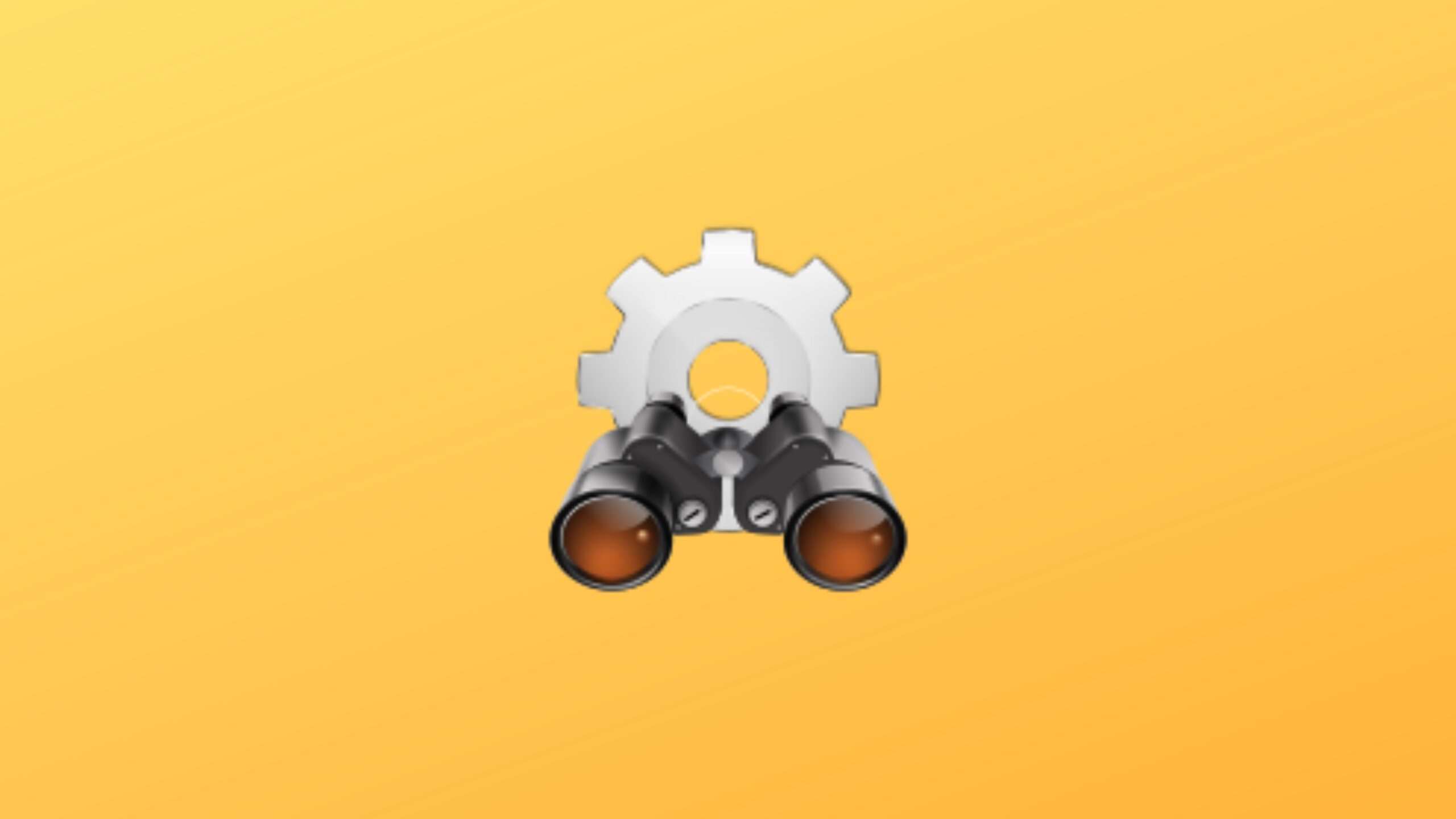O KFind é um localizador de pastas e arquivos. Ele pode ser usado como uma ferramenta de pesquisa independente, lançada pelo KRunner ou a partir do seu menu. Neste tutorial, saiba como instalar o localizador de arquivos KFind no Linux, usando pacotes Flatpak.
KFind também está integrado ao Konqueror como “Localizar arquivo” no menu “Ferramentas”. Ele permite que você encontre arquivos por nome, tipo ou conteúdo. Não perca mais tempo e instale essa maravilhosa ferramenta agora mesmo no seu Linux, de forma simples e rápida, seguindo o tutorial abaixo.
Saiba instalar o localizador de arquivos KFind no Ubuntu e derivados!
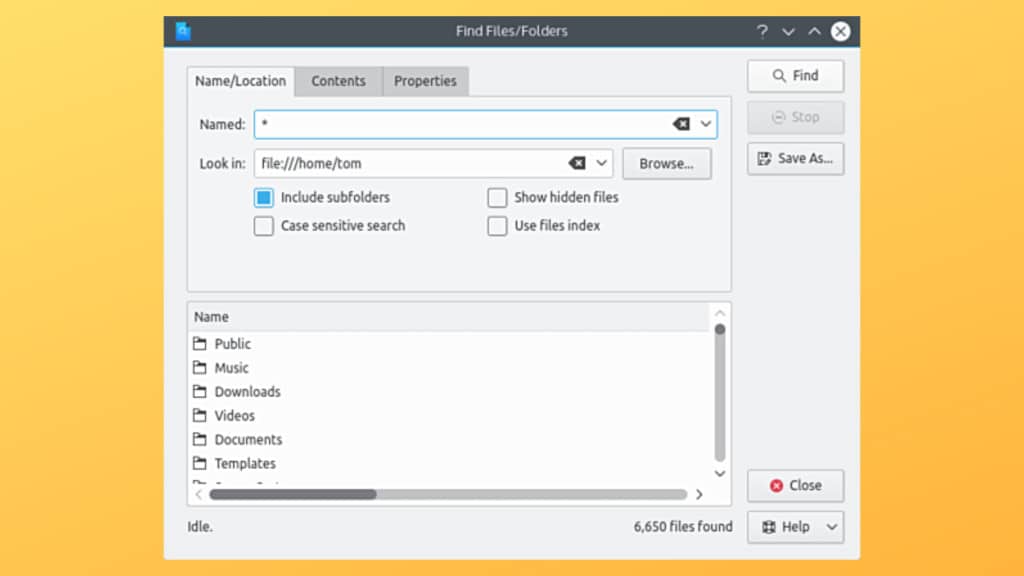
Para instalar o localizador de arquivos KFind no Ubuntu, execute o comando abaixo. Vale lembrar que neste processo de instalação, vamos utilizar um pacotes flatpak.
Passo 1 – Instalar e ativar o suporte ao Flatpak no Ubuntu, Linux Mint e derivados:
sudo apt install flatpakPasso 2 – Agora, vamos adicionar o repositório Flathub, que é onde vamos baixar e instalar o localizador de arquivos KFind para seguir com o processo de instalação no Ubuntu, Linux Mint ou derivados:
flatpak remote-add --if-not-exists flathub https://flathub.org/repo/flathub.flatpakrepoPasso 3 – Agora, precisamos reiniciar o sistema, em seguida, volte neste tutorial e prossiga com a instalação! Para reiniciar você pode utilizar o botão padrão do seu ambiente, ou execute o comando abaixo:
sudo rebootPasso 4 – Execute o comando de instalação do localizador de arquivos KFind no Ubuntu, Linux Mint e derivados:
flatpak install flathub org.kde.kfindPasso 5 – Comando para executar a aplicação:
flatpak run org.kde.kfindSaiba instalar o localizador de arquivos KFind no Fedora e derivados!

Para instalar o localizador de arquivos KFind no Fedora, execute os comandos abaixo. Lembrando que o Fedora já vem com suporte ao Flatpak habilitado, então basta executar os comandos abaixo:
Passo 1 – Execute o comando de instalação do localizador de arquivos KFind no Fedora:
flatpak install flathub org.kde.kfindPasso 2 – Comando para executar a aplicação:
flatpak run org.kde.kfindSaiba instalar o localizador de arquivos KFind no Debian e derivados!
Para instalar o localizador de arquivos KFind no Debian, execute os comandos abaixo:
Passo 1 – Instalar o suporte ao Flatpak no Debian:
apt updateapt install flatpakPasso 2 – Vamos adicionar o repositório do Flathub:
flatpak remote-add --if-not-exists flathub https://flathub.org/repo/flathub.flatpakrepoPasso 3 – Reinicie o sistema, você pode fazer isso manualmente utilizando o botão do seu ambiente ou o comando abaixo:
rebootPasso 4 – E agora, vamos executar o comando para instalar o localizador de arquivos KFind no Debian ou derivados. Observe que o comando abaixo está com o sudo, caso você não o tenha habilitado, remova o sudo e instalar usando o ROOT mesmo:
flatpak install flathub org.kde.kfindPasso 5 – Comando para executar a aplicação:
flatpak run org.kde.kfindSaiba instalar o localizador de arquivos KFind no openSUSE e derivados!

Para instalar o localizador de arquivos KFind no openSUSE, execute os comandos abaixo. Vamos utilizar um repositório:
Passo 1 – Instalar o Flatpak
sudo zypper install flatpakPasso 2 – Agora, vamos adicionar o repositório Flathub:
flatpak remote-add --if-not-exists flathub https://flathub.org/repo/flathub.flatpakrepoPasso 3 – Vamos reiniciar, faça isso usando o botão de reiniciar do seu ambiente ou o comando abaixo:
sudo rebootPasso 4 – Execute o comando de instalação do localizador de arquivos KFind no OpenSUSE:
flatpak install flathub org.kde.kfindPasso 5 – Comando para executar o localizador de arquivos KFind
flatpak run org.kde.kfind
É isso, esperamos ter ajudado você a instalar o localizador de arquivos KFind no Linux!